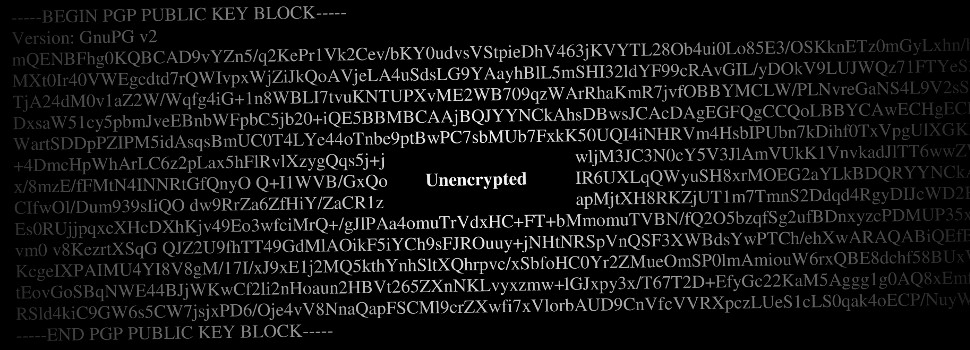
Sökmotor sekretess, del 2: fyra sätt att googla utan Google (med Duck Duck Go och Startpage)
Google samlar på dina sökord. Tycker du inte om den tanken så lönar det sig att googla utan Google genom att byta sökmotor, t.ex. till Duck Duck Go eller Startpage.
I det här inlägget går jag igenom fyra olika sätt att använda alternativa sökmotorer:
- gå via sökmotorns hemsida,
- lägg till sökmotorn bland dina favoriter,
- sätt sökmotorn som din startsida/hemsida, och
- ställ in browsern att alltid använda en viss sökmotor (som ”default”)
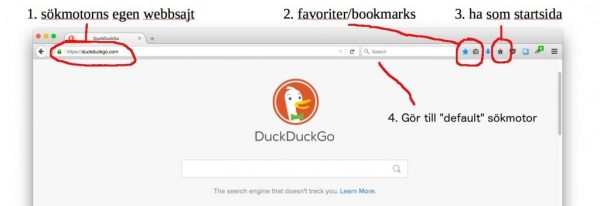
Fyra olika sätt att komma åt en sökmotor (exemplet taget från Firefox)
Jag går igenom hur man gör i Firefox, Chrome, och Safari webbläsare (vilka jag kommer kalla browsers). Men det är värt att tänka på att vissa add-ons jag varmt rekommenderar (t.ex. Privacy Badger och HTTPS Everywhere av Electronic Frontier Foundation) inte fungerar med Safari. Så använder du Safari men är inte speciellt fäst vid den, överväg att byta. (Själv använder jag Firefox och har den inställd som default sökmotor, beskrivet i punkt 4.)
1. Gå via sökmotorns egen webbsajt
Ett sätt att använda Duck Duck Go eller Startpage är helt enkelt att gå till deras hemsida (www.duckduckgo.com eller www.startpage.com). Båda hemsidorna har ett sökfält. Men det tar ju en stund att skriva in adressen varje gång man vill göra en sökning, så läs vidare för snabbare sätt.
2. Lägg till sökmotorns hemsida bland dina favoriter (”bookmarks”)
När du är på en sida du lätt vill komma tillbaka till så kan du markera den. Beroende på vilken browser du använder så kallas det antingen favoriter eller bokmärken (eng. bookmarks). Hur och var man lägger till favoriter är lite olika beroende på vilken browser och dator (PC/Mac/mobil) man använder.
- Firefox: I bilden ovan använder jag Firefox. Där kan man lägga till favoriter genom att trycka på stjärnan, och se sina favoriter genom att trycka på ikonen till höger om den.
- Chrome: I övre högra hörnet av browser fönstret finns en ikon med tre punkter. Under den kan du styra och ställa med dina favoriter.
- Safari: Du kan fixa med dina favoriter under ”bookmarks” menyn. Den finns i browserns meny antingen i övre kanten av skärmen (Mac) eller övre kanten av browser fönstret (PC).
Vill du ha en mer ingående genomgång, eller veta hur man lägger till favoriter på mobiltelefoner, så kolla t.ex. WikiHows guide.
3. Sätt sökmotorn som din browsers startsida/hemsida
Ett annat sätt att enkelt komma åt alternativa sökmotorer är att ha dem som startsida (sidan som en ny browser öppnas till) eller hemsida.
Firefox
- Klicka på meny ikonen uppe till höger (med de tre linjerna)
- klicka på ”Settings”
- I fältet ”Home Page” kan du skriva in vilken sida du vill ha som startsida/hemsida
- Sedan kan du komma åt sökmotorns hemsida när som helst genom att klicka på ikonen med en bild av ett hus
- Du kan välja vad du vill se när du startar Firefox. I bilden (nedan) är den inställd att öppna fönstren från förra sessionen, men du kan också ställa in den att öppna din startsida (i det här exemplet alltså Duck Duck Go) istället
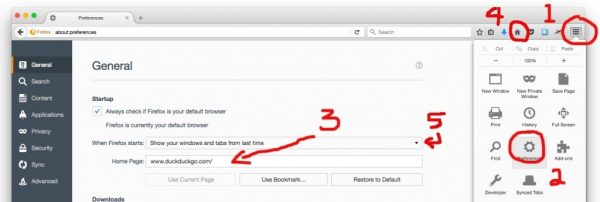
Chrome
I Chrome ställer man in startsidan och hemsidan skilt. Vi tar startsidan först:
- Klicka på ikonen med de tre punkterna, uppe till höger
- Klicka på ”Settings”
- Under ”On startup”, välj ”Open a specific page or set of pages”
- Klicka på ”Set pages”, skriv in addressen till sökmotorn du vill använda (t.ex. www.duckduckgo.com)
När du startar din browser kommer den nu alltid att öppna ett fönster med sökmotorn i fråga.
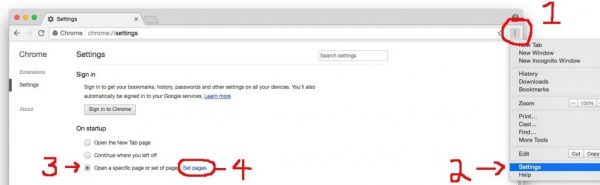
Och nu ställer vi in sökmotorn som din hemsida och fixar en ikon åt dig som tar dig direkt till den. Gör så här:
I ”Settings”, under rubriken ”Appearance”, klicka på ”Show Home button”. Då får du fram en ikon (med en bild av ett hus) uppe till vänster om browserns adressfält. Sedan, på raden under ”Show Home button”, kan du skriva in adressen till sidan du vill tas till när du klickar på hus ikonen. Alltså t.ex. www.duckduckgo.com.
Safari
- Klicka på ”Safari” i huvudmenyn (uppe till vänster)
- Klicka på ”preferences”
- I ”Homepage” fältet skriver du in vilken sida du vill ha som startsida/hemsida
- ”New tabs open with:” – Ställer du in den till ”Homepage” så kommer nya flikar att öppnas till sökmotorn
- ”New windows open with:” – Ställer du in den till ”Homepage” så kommer nya browser fönster att öppnas till sökmotorn
- ”Safari opens with:” – Du kan ställa in den bl.a. att öppna alla fönster (flikar) från förra gången, eller att öppna med ett nytt fönster (vilket så kommer att vara sökmotorn)
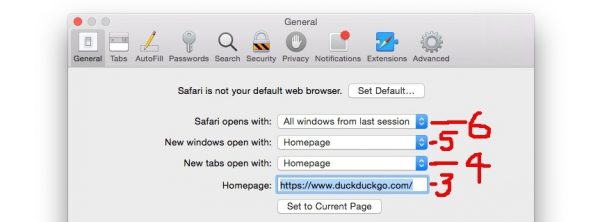
4. Ställ in browsern att alltid använda din favorit sökmotor
Det enklaste sättet att söka på nätet är genom att helt enkelt skriva in din sökning i browserns adress fönster – alltså fältet där det står vilken sida du nu besöker. (I Firefox kan du utöver det också söka i ett skilt fält för sökningar – fältet med ett förstoringsglas i).
Du kan själv bestämma vilken sökmotor browsern ska använda för sådana sökningar. Så här gör du det.
Firefox
- Klicka på ikonen med tre streck, uppe till höger i browser fönstret
- Klicka på ”Preferences”
- Klicka på ”Search”
- Klicka på ”Add more search engines…”
- Sök på namnet på sökmotorn du vill ha. Duck Duck Go och Startpage har olika varianter. Basversionerna är ”DuckDuckGo Plus” och ”Startpage Privacy Search Engine”
- Klicka på acceptera/installera
- Välj sökmotorn du vill börja använda under ”Default Search Engine”
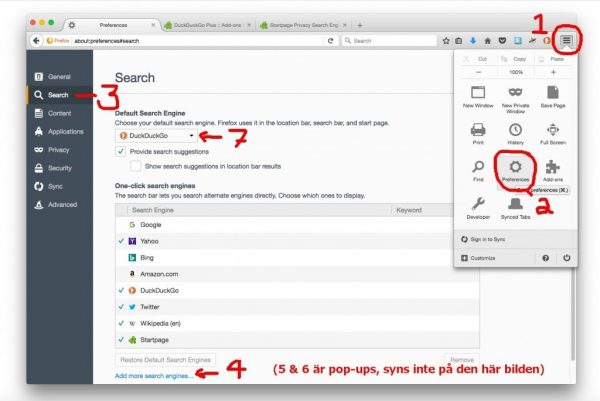
Chrome
Chrome är Googles egen browser. Vilket jag misstänker har något att göra med varför det är lite knepigt att byta bort Google som default sökmotor… Hur som helst, gör så här:
- Klicka på de tre punkterna uppe till höger i browser fönstret
- Klicka på ”Settings”
- Klicka på ”Manage search engines…” (under rubriken ”Search”)
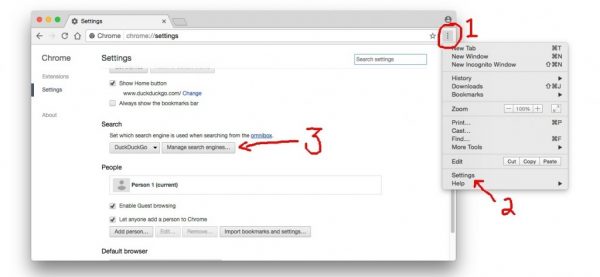
- I fältet ”Add a new search engine” skriver du in vad du vill kalla den nya sökmotorn
- I fältet ”Keyword” kan du skriva in ett nyckelord för sökmotorn. (Som, säger Chrome, du sedan kan skriva in i adressfältet för att använda den sökmotorn. Men det är ett onödigt mellansteg om du byter din default sökmotor. Vilket är vad vi håller på att göra.)
- ”URL with %s in place of query” Här blir det lite knepigt. Du ska skriva in en textramsa du (kanske) först måste luska ut. Textramsan torde vara den följande: För Duck Duck Go: https://duckduckgo.com/?q=%s och för Startpage (enligt Startpage hjälpsidor): https://www.startpage.com/do/dsearch?query=%s
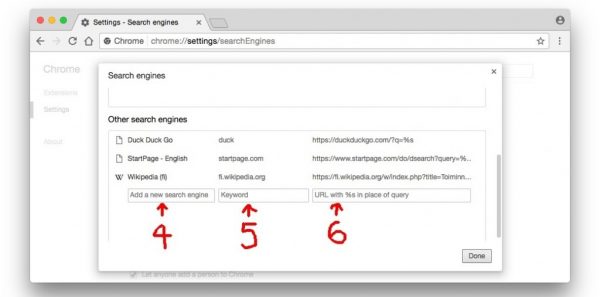
Flytta nu kursorn (musen) ovanför den nya sökmotorn. Då borde det komma fram en liten blå ruta (till höger) där det står ”Make default”. (Se bilden) Klicka på den. Klart! (Om det fungerade…)
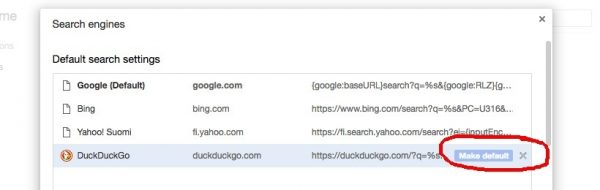
Kommer du så här långt så är du nästan i mål!
Ifall den textramsan inte fungerar så får du luska ut den rätta textramsan själv. Gör såhär:
- Du ska göra en sökning med sökmotorn du vill lägga till i Chrome. T.ex. Duck Duck Go. Vad du söker efter spelar ingen roll.
- Då du gjort sökningen, titta på adressfältet uppe i browsern. Där ser du en lå(ååå)ng adress som innehåller bl.a. din sökning.
- Kopiera adressfältets text, men lämna bort den delen som hör till sökningen/sökorden.
- Istället för den texten du lämnat bort ska du skriva in ”%s” (utan citationstecken).
- (Se bilden, som kanske är tydligare…)
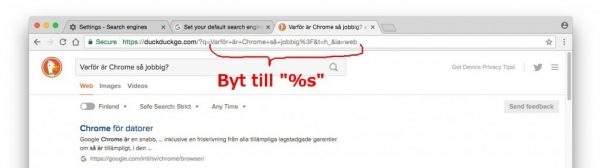
Byt ut adressdelen som hör till sökordet (eller sökorden) med tecknen ”%s”. Resultatet skriver du in i ”URL with %s in place of query” fältet.
Alltså, i exemplet ovan med Duck Duck Go, så skrev jag in: https://duckduckgo.com/?q=%s. Startpage adressfältet visar inte sökorden, vilket gör de stegen svåra (läs omöjliga) att utföra. Men enligt Startpage hjälpsidor så kan man lägga till Startpage genom att, i fältet ”URL with %s in place of query” skriva följande: https://www.startpage.com/do/dsearch?query=%s
Flyta sedan kursorn (musen) ovanför den nya sökmotorn. Då borde det komma fram en liten blå ruta (till höger) där det står ”Make default”. Klicka på den. Klart! (Hoppas det fungerade…)
Safari
Dina möjligheter att meka med Safaris default sökmotor är begränsade. (Då jag testade byte för det här inlägget var t.ex. Startpage inte ett alternativ.) Här är vad du kan göra.
- Klicka på ”Safari”
- Klicka på ”Preferences”
- Klicka på ”Search”
- Klicka på ”Search engine:”
- Välj bland alternativen som kommer fram. (Då jag testade det fick jag Duck Duck Go som alternativ men inte Startpage)
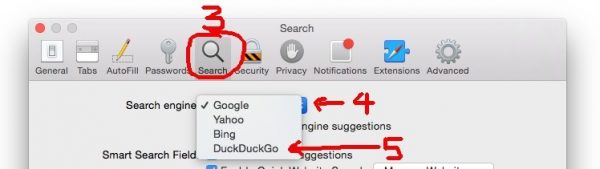
Dina möjligheter att bya sökmotor är begränsade, men Duck Duck Go torde finnas med.
5. Alternativt: ena som standard sökmotor, andra som hemsida
Då Duck Duck Go var rätt ny var jag inte alltid helt nöjd med sökresultaten. Jag tycker den har blivit mycket bättre med åren, så nuförtiden håller mig till enbart den. Men en tid körde jag med ett dubbelt system för att kunna få olika resultat (typ en ”second opinion” av en annan sökmotor).
Vill du ge dig själv möjligheten att snabbt prova olika sökmotorer så kan du t.ex. ställa in Duck Duck Go som din default sökmotor och ställa in Startpage som din hemsida. Då, om du inte får lämpliga sökresultat med en vanlig sökning (med Duck Duck Go) så kan du klicka dig till din hemsida. Det tar dig till Startpage söksidan där du kan köra samma sökning på nytt.







